In questa guida installeremo il nuovo sistema operativo 10.12 Sierra Mac OSX.
Requisiti:
- Avere un Mac
- Una pendrive di almeno 8GB di capienza
- Soddisfare le caratteristiche hardware
- Aver installato una versione uguale o superiore alla 10.6.8 (snow leopard)
(Caro lettore, non dimenticare di esprimere il tuo giudizio selezionando le stelle a fine articolo. Grazie, lo staff)
Adesso possiamo iniziare.
Apriamo App Store e scarichiamo Sierra.
nel frattempo che scarichiamo i ~ 5GB di file immagine , scarichiamo il software che assemblerà il tutto da solo in pochi passaggi. 
DISKMAKER X è un software gratuito. Clicchiamo su Download.
Poi seguiamo il passaggio classico di un’installazione di una DMG illustrato anche nell’immagine di seguito.
Una volta scaricato Sierra avremo l’installer su applicazioni.
A Questo punto possiamo far 2 cose o installare Sierra e quindi Saltare la parte della creazione del disco di ripristino USB andando direttamente alla FASE 2 oppure Creare il nostro disco di installazione USB di Sierra, e quindi procedere .
FASE 1
Avviamo l’app DiskMaker.
Selezioniamo il tipo di sistema operativo, nel nostro caso Sierra.
Troverà in automatico la copia scaricato dentro applicazioni , clicchiamo su Use This Copy.
Qui dovremmo avere una Pendrive USB di almeno 8GB, clicchiamo su Another kind of disk per selezionare la nostra pendrive.
Selezioniamo la Pendrive.
Clicchiamo su ERASE… (Attenzione i dati della Pendrive verranno ELIMINATI.
Partirà un processo automatico. NOTA anche se non notiamo nulla, il programma continua a lavorare quindi lasciamolo fare, ecco alcune cose che noteremo:
- Il nome della pendrive assumera momentaneamente nomi alfanumerici
- Ci verrà richiesta la password di Amministratore
- Al completamento della formattazione vedremo il nome completo
- Ogni tanto uscirà qualche avviso dell’app che ci aggiornerà sulla percentuale di caricamento
- Finita l’operazione un ruggito ci segnalerà il completamento
Adesso aprendo la pendrive vedremo il nostro disco di ripristino del nuovo sistema operativo
FASE 2
Qui ci ricolleghiamo con chi ha deciso di saltare la creazione del sistema operativo su pendrive.
Anche qui abbiam 2 scelte, provare l’installer della nostra pendrive ( solo per chi ha creato la pendrive con Sierra) o avviare l’installe dalla cartella applicazioni.
Di seguito le varie schermate dove dovrete sostanzialmente andare solo avanti
In questo passaggio chiederà conferma dell’aggiornamento richiedendo la password di amministratore.
Attendiamo con pazienza il completamento fino alle ultime schermate dell’installer, dove ci chiederà la password dell’ID apple (se l’abbiam già inserita) altrimenti possiamo crearne o inserirne una nuova oppure ignorare questo passaggio.
Una novità presente sull’icloud e la possibilità di avere i file presenti su “Documenti” e “Scrivania” sul nostro icloudDrive. ATTENZIONE al fatto che se possedete un account base di 5GB , arrivare a riempirlo subito non lasciando spazio a backup di foto o altro ci si mette poco. Se desiderate usare questa opzione potete pagare un supplemento mensile che vi darà maggior spazio online.
Altra grande novità è SIRI che possiam abilitare sul nostro mac e parlare come già facciamo su iphone o ipad.
L’operazione è finita se proviamo ad aprire le informazioni dal menù in alto a sinistra cliccando sulla mela e poi “Informazioni su questo Mac” noteremo che il nostro sistema operativo adesso è un 10.12 !
Non dimenticatevi di votare l’articolo cliccando sulle stelle proprio qui sotto, e di mettere un bel MI PIACE sulla pagina!
Fine
Appassionato al mondo dell’informatica. Mi piace: programmare su Windows e Mac.
Fondatore del sito VorticeBlu.com e da anni si impegna per mantenere aggiornato il sito in tema di guide informatiche e informazione. Amministro il sito dal 2001. Il sito è nato nell’estate del 2001 e postava solo dei video, dopo 2 anni il sito ha incominciato a tenere pagine di guide informatiche. Aiutami a mantenere vivo questo sito. Frequenta regolarmente il sito e condividi i miei articoli con altri! Grazie
















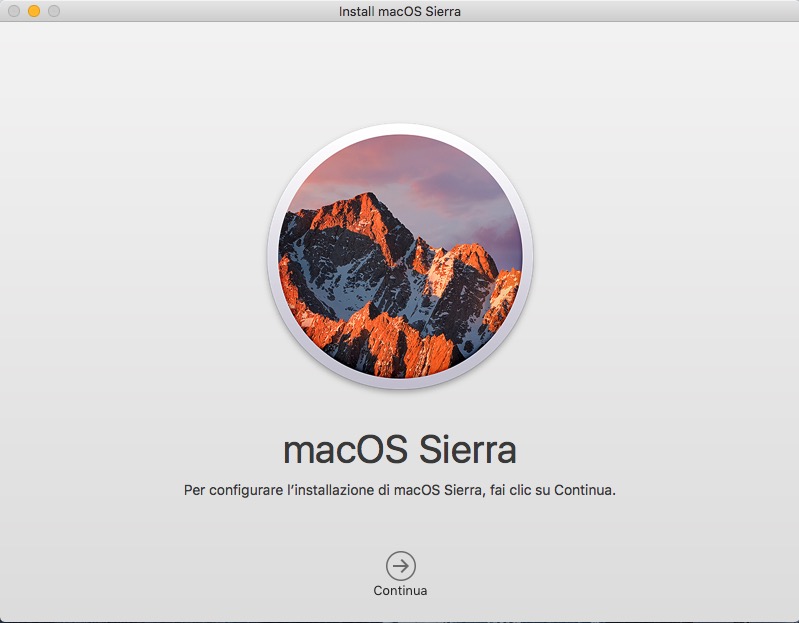



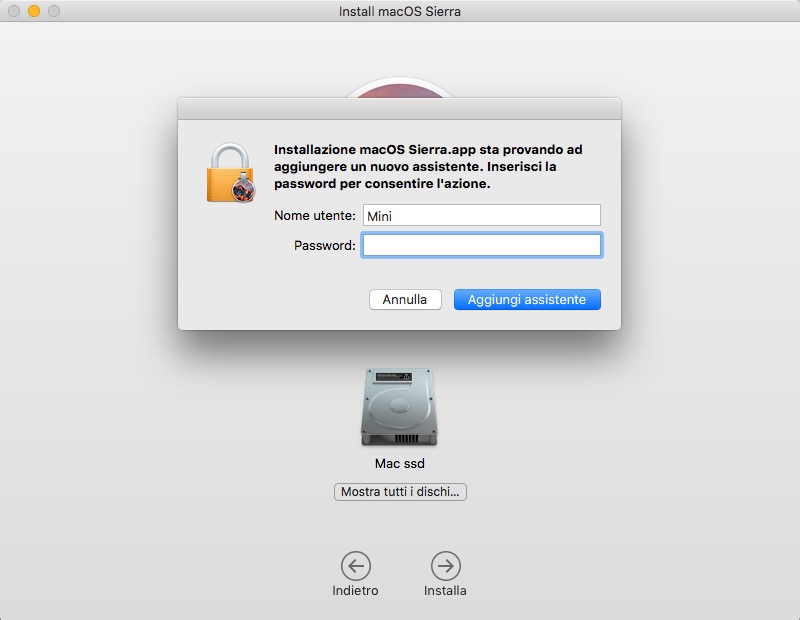









Lascia un commento